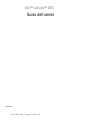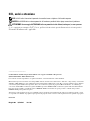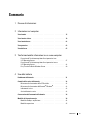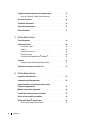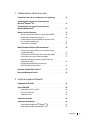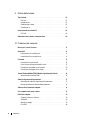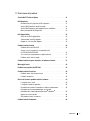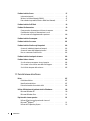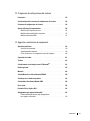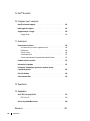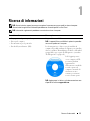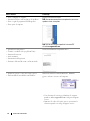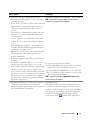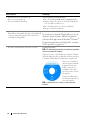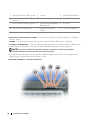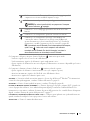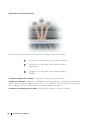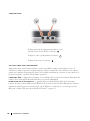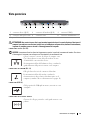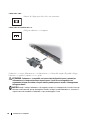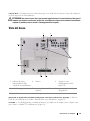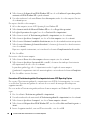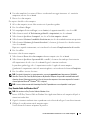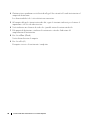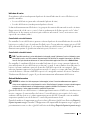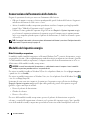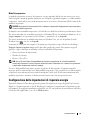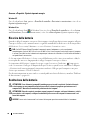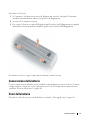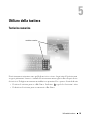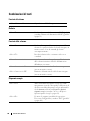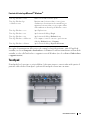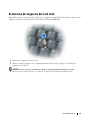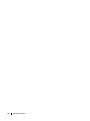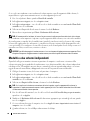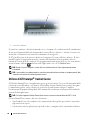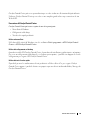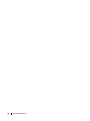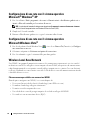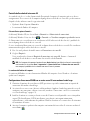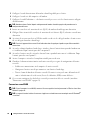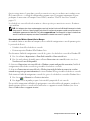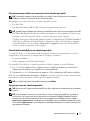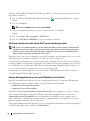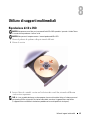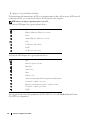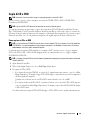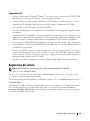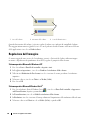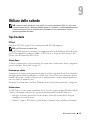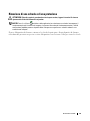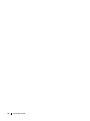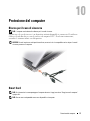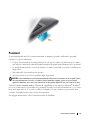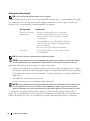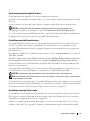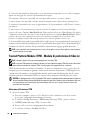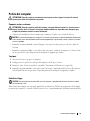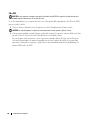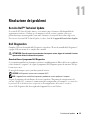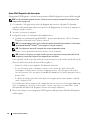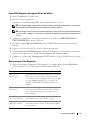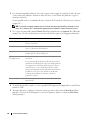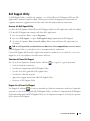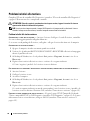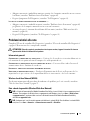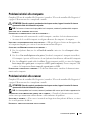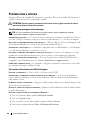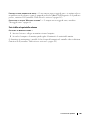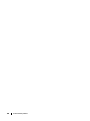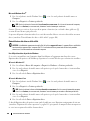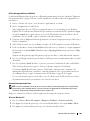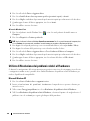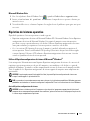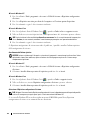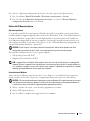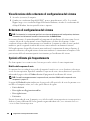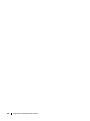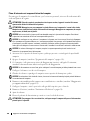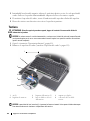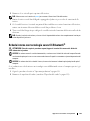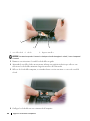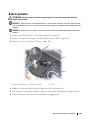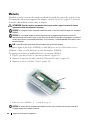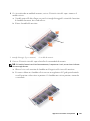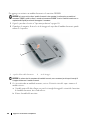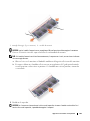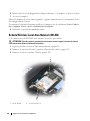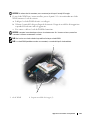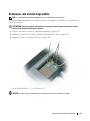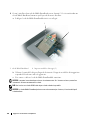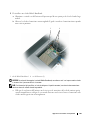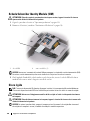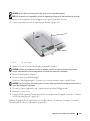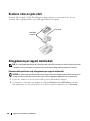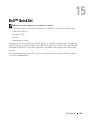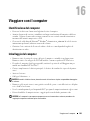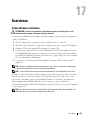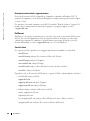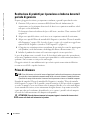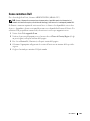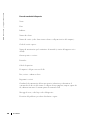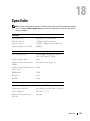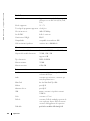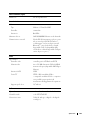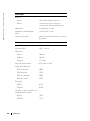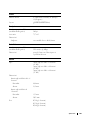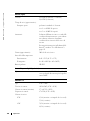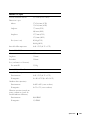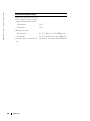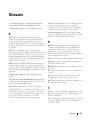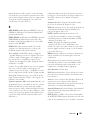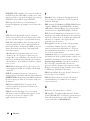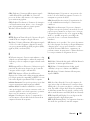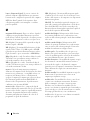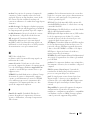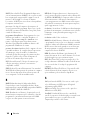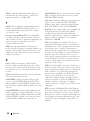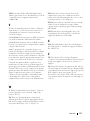www.dell.com | support.dell.com
Dell™ Latitude™ D631
Guida dell'utente
Modello PP18L

N.B., avvisi e attenzione
N.B. Un N.B. indica informazioni importanti che contribuiscono a migliorare l'utilizzo del computer.
AVVISO: Un AVVISO indica un danno potenziale all'hardware o perdita di dati e spiega come evitare il problema.
ATTENZIONE: Un messaggio di ATTENZIONE indica un potenziale rischio di danni, anche gravi, a cose e persone.
Se si è acquistato un computer Dell™ Serie n, qualsiasi riferimento in questo documento ai sistemi operativi
Microsoft
®
Windows
®
non è applicabile.
____________________
Le informazioni contenute nel presente documento sono soggette a modifiche senza preavviso.
© 2007–2008 Dell Inc. Tutti i diritti riservati.
È severamente vietata la riproduzione, con qualsiasi strumento, senza l'autorizzazione scritta di Dell Inc.
Marchi usati nel presente documento: Dell, il logo DELL, Latitude, Dell TravelLite, Wi-Fi Catcher, StrikeZone e ExpressCharge sono marchi
di Dell Inc.; AMD, AMD Turion e loro combinazioni sono marchi di Advanced Micro Devices, Inc; Microsoft, Outlook, Windows Vista e Windows
sono marchi registrati di Microsoft Corporation; Bluetooth è un marchio registrato di proprietà di Bluetooth SIG, Inc. ed è utilizzato per
concessione da Dell; EMC è un marchio registrato di EMC Corporation; ENERGY STAR è un marchio registrato della U.S. Environmental
Protection Agency. Dell Inc., in qualità di partner di ENERGY STAR, ha determinato che questo prodotto è conforme alle specifiche
ENERGY STAR per il risparmio energetico.
Altri marchi e nomi depositati possono essere utilizzati in questo documento sia in riferimento alle entità che rivendicano i marchi e i nomi,
sia ai prodotti stessi. Dell Inc. nega qualsiasi partecipazione di proprietà relativa a marchi e nomi depositati diversi da quelli di sua proprietà.
Modello PP18L
Maggio 2008 N/P GU495 Rev. A03

Sommario 3
Sommario
1 Ricerca di informazioni
2 Informazioni sul computer
Vista frontale . . . . . . . . . . . . . . . . . . . . . . . . . . . . . . . . . . . 15
Vista laterale sinistra
. . . . . . . . . . . . . . . . . . . . . . . . . . . . . . 19
Vista laterale destra
. . . . . . . . . . . . . . . . . . . . . . . . . . . . . . . 22
Vista posteriore
. . . . . . . . . . . . . . . . . . . . . . . . . . . . . . . . . 23
Vista dal basso
. . . . . . . . . . . . . . . . . . . . . . . . . . . . . . . . . . 25
3 Trasferimento delle informazioni su un nuovo computer
Esecuzione di Trasferimento guidato file e impostazioni con
il CD Operating System
. . . . . . . . . . . . . . . . . . . . . . . . . . . 27
Esecuzione di Trasferimento guidato file e impostazioni senza
il CD Operating System
. . . . . . . . . . . . . . . . . . . . . . . . . . . 28
Easy Transfer Cable for Windows Vista
®
. . . . . . . . . . . . . . . . . . 29
4 Uso della batteria
Rendimento della batteria . . . . . . . . . . . . . . . . . . . . . . . . . . . . 31
Controllo della carica della batteria
. . . . . . . . . . . . . . . . . . . . . . 32
Misuratore di alimentazione di Dell™ QuickSet
. . . . . . . . . . . . . . 32
Misuratore di alimentazione di Microsoft
®
Windows
®
. . . . . . . . . . 32
Indicatore di carica
. . . . . . . . . . . . . . . . . . . . . . . . . . . . . 33
Avviso di batteria scarica
. . . . . . . . . . . . . . . . . . . . . . . . . . 33
Conservazione dell'autonomia della batteria
. . . . . . . . . . . . . . . . . . 34
Modalità del risparmio energia
. . . . . . . . . . . . . . . . . . . . . . . . . 34
Modalità standby e sospensione
. . . . . . . . . . . . . . . . . . . . . . 34
Modalità sospensione
. . . . . . . . . . . . . . . . . . . . . . . . . . . 35

4 Sommario
Configurazione delle impostazioni di risparmio energia . . . . . . . . . . . . 35
Accesso a Proprietà - Opzioni risparmio energia
. . . . . . . . . . . . . 36
Ricarica della batteria
. . . . . . . . . . . . . . . . . . . . . . . . . . . . . . 36
Sostituzione della batteria
. . . . . . . . . . . . . . . . . . . . . . . . . . . . 36
Conservazione della batteria
. . . . . . . . . . . . . . . . . . . . . . . . . . 37
Errori della batteria
. . . . . . . . . . . . . . . . . . . . . . . . . . . . . . . 37
5 Utilizzo della tastiera
Tastierino numerico . . . . . . . . . . . . . . . . . . . . . . . . . . . . . . . 39
Combinazioni di tasti
. . . . . . . . . . . . . . . . . . . . . . . . . . . . . . . 40
Funzioni del sistema
. . . . . . . . . . . . . . . . . . . . . . . . . . . . 40
Batteria
. . . . . . . . . . . . . . . . . . . . . . . . . . . . . . . . . . . 40
Funzioni dello schermo
. . . . . . . . . . . . . . . . . . . . . . . . . . . 40
Risparmio energia
. . . . . . . . . . . . . . . . . . . . . . . . . . . . . . 40
Funzioni del tasto logo Microsoft
®
Windows
®
. . . . . . . . . . . . . . . 41
Touchpad
. . . . . . . . . . . . . . . . . . . . . . . . . . . . . . . . . . . . . 41
Personalizzazione del touchpad e del trackstick
. . . . . . . . . . . . . . 42
Sostituzione del cappuccio del track stick
. . . . . . . . . . . . . . . . . . . 43
6 Utilizzo dello schermo
Regolazione della luminosità . . . . . . . . . . . . . . . . . . . . . . . . . . 45
Commutazione dell'immagine video
. . . . . . . . . . . . . . . . . . . . . . . 45
Impostazione della risoluzione dello schermo e della
frequenza di aggiornamento
. . . . . . . . . . . . . . . . . . . . . . . . . . . 45
Modalità a due schermi indipendenti
. . . . . . . . . . . . . . . . . . . . . . 46
Scambio dello schermo primario e secondario
. . . . . . . . . . . . . . . . . 47
Utilizzo del sensore della luce ambiente
. . . . . . . . . . . . . . . . . . . . 47
Utilizzo di ATI Catalyst
®
Control Center . . . . . . . . . . . . . . . . . . . . . 48
Esecuzione di Catalyst Control Center
. . . . . . . . . . . . . . . . . . . 49

Sommario 5
7 Configurazione e utilizzo di una rete
Connessione a una rete o a un modem via cavo a banda larga . . . . . . . . 51
Configurazione di una rete con il sistema operativo
Microsoft
®
Windows
®
XP. . . . . . . . . . . . . . . . . . . . . . . . . . . . 52
Configurazione di una rete con il sistema operativo
Microsoft Windows Vista
®
. . . . . . . . . . . . . . . . . . . . . . . . . . . 52
Wireless Local Area Network
. . . . . . . . . . . . . . . . . . . . . . . . . . 52
Che cosa occorre per stabilire una connessione WLAN
. . . . . . . . . 52
Controllo della scheda di rete senza fili
. . . . . . . . . . . . . . . . . . 53
Configurazione di una nuova WLAN con un router senza
fili e un modem a banda larga
. . . . . . . . . . . . . . . . . . . . . . . 53
Connessione a una WLAN
. . . . . . . . . . . . . . . . . . . . . . . . . 54
Mobile Broadband o Wireless Wide Area Network
. . . . . . . . . . . . . . 56
Che cosa occorre per stabilire una connessione di rete
a banda larga mobile
. . . . . . . . . . . . . . . . . . . . . . . . . . . . 57
Controllo della scheda Dell per rete a banda larga mobile
. . . . . . . . 57
Connessione a una rete a banda larga mobile
. . . . . . . . . . . . . . . 57
Attivazione e disattivazione della scheda Dell per rete
a banda larga mobile
. . . . . . . . . . . . . . . . . . . . . . . . . . . . 58
Gestione delle impostazioni di una rete con
Dell™ QuickSet Location Profiler
. . . . . . . . . . . . . . . . . . . . . . 58
Rilevatore di reti Dell Wi-Fi Catcher™
. . . . . . . . . . . . . . . . . . . . . 59
Microsoft
®
Windows
®
Firewall . . . . . . . . . . . . . . . . . . . . . . . . 59
8 Utilizzo di supporti multimediali
Riproduzione di CD o DVD . . . . . . . . . . . . . . . . . . . . . . . . . . . . 61
Copia di CD e DVD
. . . . . . . . . . . . . . . . . . . . . . . . . . . . . . . . 63
Come copiare un CD o un DVD
. . . . . . . . . . . . . . . . . . . . . . . 63
Uso di CD e DVD vuoti
. . . . . . . . . . . . . . . . . . . . . . . . . . . 64
Suggerimenti utili
. . . . . . . . . . . . . . . . . . . . . . . . . . . . . . 65
Regolazione del volume
. . . . . . . . . . . . . . . . . . . . . . . . . . . . . 65
Regolazione dell'immagine
. . . . . . . . . . . . . . . . . . . . . . . . . . . 66
Sistema operativo Microsoft
®
Windows
®
XP . . . . . . . . . . . . . . . 66
Sistema operativo Microsoft Windows Vista
®
. . . . . . . . . . . . . . . 66

6 Sommario
9 Utilizzo delle schede
Tipi di schede . . . . . . . . . . . . . . . . . . . . . . . . . . . . . . . . . . 67
PC Card
. . . . . . . . . . . . . . . . . . . . . . . . . . . . . . . . . . . 67
Schede Smart
. . . . . . . . . . . . . . . . . . . . . . . . . . . . . . . . 67
Protezioni per schede
. . . . . . . . . . . . . . . . . . . . . . . . . . . . 67
Schede estese
. . . . . . . . . . . . . . . . . . . . . . . . . . . . . . . 67
Installazione di una scheda PC
. . . . . . . . . . . . . . . . . . . . . . . . . 68
PC Card
. . . . . . . . . . . . . . . . . . . . . . . . . . . . . . . . . . . 68
Rimozione di una scheda o di una protezione
. . . . . . . . . . . . . . . . . . 69
10 Protezione del computer
Blocco per il cavo di sicurezza . . . . . . . . . . . . . . . . . . . . . . . . . 71
Smart Card
. . . . . . . . . . . . . . . . . . . . . . . . . . . . . . . . . . . . 71
Informazioni sulle schede Smart
. . . . . . . . . . . . . . . . . . . . . . 72
Installazione di una scheda Smart
. . . . . . . . . . . . . . . . . . . . . 72
Password
. . . . . . . . . . . . . . . . . . . . . . . . . . . . . . . . . . . . . 73
Informazioni sulle password
. . . . . . . . . . . . . . . . . . . . . . . . 74
Uso di una password principale/di sistema
. . . . . . . . . . . . . . . . 75
Uso della password dell'amministratore
. . . . . . . . . . . . . . . . . . 75
Uso della password per il disco rigido
. . . . . . . . . . . . . . . . . . . 75
Trusted Platform Module (TPM - Modulo di piattaforma di fiducia)
. . . . . . 76
Attivazione della funzione TPM
. . . . . . . . . . . . . . . . . . . . . . . 76
Software di gestione della protezione
. . . . . . . . . . . . . . . . . . . . . 77
Attivazione del software di gestione della protezione
. . . . . . . . . . . 77
Utilizzo del software di gestione della protezione
. . . . . . . . . . . . . 78
Software di tracciatura del computer
. . . . . . . . . . . . . . . . . . . . . . 78
Se il computer viene perso o rubato
. . . . . . . . . . . . . . . . . . . . . . . 78
Pulizia del computer
. . . . . . . . . . . . . . . . . . . . . . . . . . . . . . . 79
Computer, tastiera e schermo
. . . . . . . . . . . . . . . . . . . . . . . 79
Touchpad
. . . . . . . . . . . . . . . . . . . . . . . . . . . . . . . . . . 79
Unità disco floppy
. . . . . . . . . . . . . . . . . . . . . . . . . . . . . . 79
CD e DVD
. . . . . . . . . . . . . . . . . . . . . . . . . . . . . . . . . . 80

Sommario 7
11 Risoluzione dei problemi
Servizio Dell™ Technical Update . . . . . . . . . . . . . . . . . . . . . . . . 81
Dell Diagnostics
. . . . . . . . . . . . . . . . . . . . . . . . . . . . . . . . . 81
Quando utilizzare il programma Dell Diagnostics
. . . . . . . . . . . . . 81
Avvio di Dell Diagnostics dal disco rigido
. . . . . . . . . . . . . . . . . 82
Avvio di Dell Diagnostics dal supporto Drivers and Utilities
. . . . . . . . 83
Menu principale di Dell Diagnostics
. . . . . . . . . . . . . . . . . . . . 83
Dell Support Utility
. . . . . . . . . . . . . . . . . . . . . . . . . . . . . . . . 85
Accesso alla Dell Support Utility
. . . . . . . . . . . . . . . . . . . . . . 85
Selezione dell'icona Dell Support
. . . . . . . . . . . . . . . . . . . . . 85
Doppio clic sull'icona Dell Support
. . . . . . . . . . . . . . . . . . . . . 85
Problemi relativi alle unità
. . . . . . . . . . . . . . . . . . . . . . . . . . . 86
Problemi delle unità CD e DVD
. . . . . . . . . . . . . . . . . . . . . . . 86
Se non si riesce a espellere il cassetto dell'unità
CD, CD-RW, DVD o DVD+RW
. . . . . . . . . . . . . . . . . . . . . . . . 87
Se si sente uno sfregamento o un cigolio anomalo
. . . . . . . . . . . . 87
Problemi relativi al disco rigido
. . . . . . . . . . . . . . . . . . . . . . . 87
Problemi relativi alla posta elettronica, al modem e a Internet
. . . . . . . . 87
Messaggi di errore
. . . . . . . . . . . . . . . . . . . . . . . . . . . . . . . . 89
Problemi con le periferiche IEEE 1394
. . . . . . . . . . . . . . . . . . . . . . 93
Problemi relativi alla tastiera
. . . . . . . . . . . . . . . . . . . . . . . . . . 94
Problemi relativi alla tastiera esterna
. . . . . . . . . . . . . . . . . . . 94
Caratteri non previsti
. . . . . . . . . . . . . . . . . . . . . . . . . . . . 95
Blocco del sistema e problemi relativi al software
. . . . . . . . . . . . . . . 95
Il computer non si avvia
. . . . . . . . . . . . . . . . . . . . . . . . . . 95
Il computer smette di rispondere
. . . . . . . . . . . . . . . . . . . . . . 95
Un programma smette di rispondere o si blocca ripetutamente
. . . . . . 95
Un programma è stato progettato per una versione
precedente del sistema operativo Microsoft
®
Windows
®
. . . . . . . . 95
Appare una schermata blu
. . . . . . . . . . . . . . . . . . . . . . . . . 96
Altri problemi relativi al software
. . . . . . . . . . . . . . . . . . . . . . 96
Problemi relativi alla memoria
. . . . . . . . . . . . . . . . . . . . . . . . . 96

8 Sommario
Problemi relativi alla rete . . . . . . . . . . . . . . . . . . . . . . . . . . . . 97
Informazioni generali
. . . . . . . . . . . . . . . . . . . . . . . . . . . . 97
Wireless Local Area Network (WLAN)
. . . . . . . . . . . . . . . . . . . 97
Rete a banda larga mobile (Wireless Wide Area Network)
. . . . . . . . 97
Problemi relativi alla PC Card
. . . . . . . . . . . . . . . . . . . . . . . . . . 99
Problemi di alimentazione
. . . . . . . . . . . . . . . . . . . . . . . . . . . . 99
Come garantire alimentazione sufficiente al computer
. . . . . . . . . 100
Considerazioni relative all'alimentazione in caso
di inserimento nell'alloggiamento di espansione
. . . . . . . . . . . . . 100
Problemi relativi alla stampante
. . . . . . . . . . . . . . . . . . . . . . . 101
Problemi relativi allo scanner
. . . . . . . . . . . . . . . . . . . . . . . . . 101
Problemi relativi all'audio e agli altoparlanti
. . . . . . . . . . . . . . . . . 102
Assenza di audio dagli altoparlanti integrati
. . . . . . . . . . . . . . . 102
Assenza di suono dagli altoparlanti esterni
. . . . . . . . . . . . . . . 102
Nessun suono emesso dalle cuffie
. . . . . . . . . . . . . . . . . . . . 103
Problemi relativi al touchpad o al mouse
. . . . . . . . . . . . . . . . . . . 103
Problemi video e schermo
. . . . . . . . . . . . . . . . . . . . . . . . . . . 104
Se sullo schermo non appare alcuna immagine
. . . . . . . . . . . . . 104
Se i caratteri sullo schermo sono difficili da leggere
. . . . . . . . . . 104
Se è visibile solo parte dello schermo
. . . . . . . . . . . . . . . . . . 105
12 Reinstallazione del software
Driver . . . . . . . . . . . . . . . . . . . . . . . . . . . . . . . . . . . . . . 107
Definizione di driver
. . . . . . . . . . . . . . . . . . . . . . . . . . . . 107
Identificazione dei driver
. . . . . . . . . . . . . . . . . . . . . . . . . 107
Reinstallazione dei driver e delle utilità
. . . . . . . . . . . . . . . . . 108
Utilizzo di Risoluzione dei problemi relativi all'hardware
. . . . . . . . . . 110
Microsoft Windows XP
. . . . . . . . . . . . . . . . . . . . . . . . . . 110
Microsoft Windows Vista
. . . . . . . . . . . . . . . . . . . . . . . . . 111
Ripristino del sistema operativo
. . . . . . . . . . . . . . . . . . . . . . . . 111
Utilizzo di Ripristino configurazione di sistema di
Microsoft
®
Windows
®
. . . . . . . . . . . . . . . . . . . . . . . . . . 111
Utilizzo del CD Operating System
. . . . . . . . . . . . . . . . . . . . . 113

Sommario 9
13 Programma di configurazione del sistema
Panoramica . . . . . . . . . . . . . . . . . . . . . . . . . . . . . . . . . . 115
Visualizzazione delle schermate di configurazione del sistema
. . . . . . . 116
Schermate di configurazione del sistema
. . . . . . . . . . . . . . . . . . . 116
Opzioni utilizzate più frequentemente
. . . . . . . . . . . . . . . . . . . . . 116
Modifica della sequenza di avvio
. . . . . . . . . . . . . . . . . . . . . 116
Modifica delle modalità della stampante
. . . . . . . . . . . . . . . . . 117
Modifica delle porte COM
. . . . . . . . . . . . . . . . . . . . . . . . 117
14 Aggiunta e sostituzione di componenti
Operazioni preliminari . . . . . . . . . . . . . . . . . . . . . . . . . . . . . 119
Strumenti raccomandati
. . . . . . . . . . . . . . . . . . . . . . . . . 119
Spegnimento del computer. . . . . . . . . . . . . . . . . . . . . . . . . . . . . . . . . . . . . . . . .
119
Prima di intervenire sui componenti interni del computer
. . . . . . . . 120
Coperchio del cardine
. . . . . . . . . . . . . . . . . . . . . . . . . . . . . 121
Tastiera
. . . . . . . . . . . . . . . . . . . . . . . . . . . . . . . . . . . . . 122
Scheda interna con tecnologia senza fili Bluetooth
®
. . . . . . . . . . . . 123
Batteria pulsante
. . . . . . . . . . . . . . . . . . . . . . . . . . . . . . . . 125
Memoria
. . . . . . . . . . . . . . . . . . . . . . . . . . . . . . . . . . . . 126
Scheda Wireless Local Area Network (WLAN)
. . . . . . . . . . . . . . . . 130
Scheda per rete a banda larga mobile
. . . . . . . . . . . . . . . . . . . . 133
Scheda Subscriber Identity Module (SIM)
. . . . . . . . . . . . . . . . . . 136
Disco rigido
. . . . . . . . . . . . . . . . . . . . . . . . . . . . . . . . . . 136
Restituire il disco rigido a Dell
. . . . . . . . . . . . . . . . . . . . . . . . 138
Alloggiamento per supporti multimediali
. . . . . . . . . . . . . . . . . . . 138
Rimozione delle periferiche negli alloggiamento
per supporti multimediali
. . . . . . . . . . . . . . . . . . . . . . . . . 138

10 Sommario
15 Dell™ QuickSet
16 Viaggiare con il computer
Identificazione del computer . . . . . . . . . . . . . . . . . . . . . . . . . 143
Imballaggio del computer
. . . . . . . . . . . . . . . . . . . . . . . . . . . 143
Suggerimenti per il viaggio
. . . . . . . . . . . . . . . . . . . . . . . . . . 144
Viaggio aereo
. . . . . . . . . . . . . . . . . . . . . . . . . . . . . . . 144
17 Assistenza
Come ottenere assistenza . . . . . . . . . . . . . . . . . . . . . . . . . . . 145
Assistenza tecnica clienti e supporto tecnico
. . . . . . . . . . . . . . 146
DellConnect
. . . . . . . . . . . . . . . . . . . . . . . . . . . . . . . . 146
Servizi in linea
. . . . . . . . . . . . . . . . . . . . . . . . . . . . . . . 146
Servizio AutoTech
. . . . . . . . . . . . . . . . . . . . . . . . . . . . . 147
Servizio automatizzato di controllo dello stato dell'ordine
. . . . . . . . 147
Problemi relativi a un ordine
. . . . . . . . . . . . . . . . . . . . . . . . . 147
Informazioni sul prodotto
. . . . . . . . . . . . . . . . . . . . . . . . . . . 147
Restituzione di prodotti per riparazione o rimborso durante
il periodo di garanzia
. . . . . . . . . . . . . . . . . . . . . . . . . . . . . 148
Prima di chiamare
. . . . . . . . . . . . . . . . . . . . . . . . . . . . . . . 148
Come contattare Dell
. . . . . . . . . . . . . . . . . . . . . . . . . . . . . 149
18 Specifiche
19 Appendice
Avvisi FCC (solo per gli U.S.A.) . . . . . . . . . . . . . . . . . . . . . . . . 159
FCC Classe B
. . . . . . . . . . . . . . . . . . . . . . . . . . . . . . . 159
Avviso sul prodotto Macrovision
. . . . . . . . . . . . . . . . . . . . . . . 160
Glossario . . . . . . . . . . . . . . . . . . . . . . . . . . . . . . . . . . . . . 161

Ricerca di informazioni 11
Ricerca di informazioni
N.B. Alcune funzioni o supporti possono essere opzionali e possono non essere spediti assieme al computer.
Alcune funzioni o applicazioni multimediali potrebbero non essere disponibili in alcuni Paesi.
N.B. Informazioni supplementari potrebbero essere fornite assieme al computer.
Cosa si ricerca? Si trova qui
• Un programma diagnostico per il computer
• Driver per il computer
• Documentazione per le periferiche
• Notebook System Software (NSS)
Supporto Drivers and Utilities
N.B. Il supporto Drivers and Utilities è opzionale e potrebbe
non essere spedito con il computer.
La documentazione e i driver sono già installati sul
computer. È possibile utilizzare il supporto per reinstallare
i driver (consultare "Reinstallazione dei driver e delle utilità"
a pagina 108) o per eseguire Dell Diagnostics (consultare
"Dell Diagnostics" a pagina 81).
I file Leggimi possono
essere compresi nel CD
per fornire gli ultimi
aggiornamenti
relativamente a modifiche
tecniche operate sul
computer o materiale di
riferimento tecnico
avanzato per assistenti
tecnici o utenti esperti.
N.B. Aggiornamenti sui driver e sulla documentazione sono
disponibili all'indirizzo support.dell.com.

12 Ricerca di informazioni
• Come configurare il computer
• Informazioni di base sulla risoluzione dei problemi
• Come eseguire il programma Dell Diagnostics
• Come aprire il computer
Guida di consultazione rapida
N.B. Questo documento può essere opzionale e non essere
spedito assieme al computer.
N.B. Questo documento è disponibile in formato PDF
all'indirizzo support.dell.com.
• Informazioni sulla garanzia
• Termini e condizioni (solo per gli Stati Uniti)
• Istruzioni di sicurezza
• Avvisi normativi
• Informazioni sull'ergonomia
• Contratto di licenza Microsoft con l'utente finale
Guida alle informazioni sul prodotto Dell™
• Numero di servizio e codice del servizio espresso
• Etichetta della licenza di Microsoft Windows
Numero di servizio e licenza di Microsoft
®
Windows
®
Queste etichette si trovano sul computer:
• Usare il numero di servizio per identificare il computer
quando si utilizza
support.dell.com
o rivolgersi al supporto
tecnico.
• Immettere il codice del servizio espresso per smistare la
telefonata quando ci si rivolge al supporto tecnico.
Cosa si ricerca? Si trova qui

Ricerca di informazioni 13
• Soluzioni — consigli e suggerimenti relativi alla
risoluzione dei problemi, articoli tecnici, corsi in linea
e domande frequenti
• Forum clienti — discussione in linea con altri clienti Dell
• Aggiornamenti — informazioni di aggiornamento per
componenti quali memoria, disco rigido e sistema
operativo
• Servizio clienti — informazioni di contatto, sullo stato
delle richieste di servizio e degli ordini, sulla garanzia
e sulle riparazioni
• Servizio e supporto — stato della richiesta di servizio,
contratto di servizio, discussioni in linea con supporto
tecnico
• Servizio Dell Technical Update — avvisi tramite posta
elettronica della disponibilità di aggiornamenti software
e hardware per il computer in uso
• Riferimenti — documentazione del computer, dettagli
sulla configurazione del computer, specifiche del
prodotto e libri bianchi
• Download — aggiornamenti di driver certificati, patch
esoftware
• Notebook System Software (NSS) — se è necessario
installare di nuovo il sistema operativo, è necessario
anche installare l'utilità NSS. NSS fornisce aggiornamenti
importanti per il sistema operativo e supporto per
processori, unità ottiche, periferiche USB e così via. NSS
è necessario per il corretto funzionamento del computer
Dell. Il software rileva automaticamente il computer e il
sistema operativo e installa gli aggiornamenti adeguati
alla propria configurazione.
Sito Web del supporto tecnico della Dell — support.dell.com
N.B. Selezionare il Paese o il settore commerciale per
visualizzare il corretto sito del supporto.
Per scaricare Notebook System Software:
1
Visitare
support.dell.com
, selezionare il Paese o il settore
commerciale, e immettere il Numero di servizio.
2
Selezionare
Drivers & Downloads
e fare clic su
Go
(Vai)
.
3
Fare clic sul sistema operativo utilizzato e cercare la parola
chiave
Notebook System Software
.
N.B. L'interfaccia dell'utente support.dell.com potrebbe
variare in base alle selezioni.
• Aggiornamenti del software ad una versione superiore
e suggerimenti per la risoluzione dei problemi —
Domande frequenti, argomenti importanti e condizioni
generali dell'ambiente di elaborazione
Dell Support Utility
Dell Support Utility è un sistema per aggiornamenti
e notifiche automatici sul computer, che fornisce una
scansione in tempo reale per rilevare la salute dell'ambiente
di elaborazione, aggiornamenti automatici e importanti
informazioni di supporto. Alla Dell Support Utility si
accede tramite l'icona
nella barra delle applicazioni.
Cosa si ricerca? Si trova qui

14 Ricerca di informazioni
• Informazioni sull'uso di Windows XP
• Come usare programmi e file
• Come personalizzare il desktop
Guida e supporto tecnico di Windows
1
Fare clic su
Start
→
Guida in linea e supporto tecnico
.
2
Digitare una parola o una frase che descriva il problema
e fare clic sull'icona della freccia.
3
Fare clic sull'argomento che descrive il problema.
4
Seguire le istruzioni visualizzate.
• Le informazioni sull'attività di rete, Power Management
Wizard (Procedura guidata di gestione del risparmio di
energia), i tasti di scelta rapida e altri elementi sono
controllati da Dell QuickSet.
Guida in linea di Dell QuickSet
Per visualizzare la
Guida di Dell QuickSet
,
fare clic con
il pulsante destro del mouse sull'icona di QuickSet
nella barra delle applicazioni di Microsoft
®
Windows
®
.
Per ulteriori informazioni su Dell QuickSet, consultare
"Dell™ QuickSet" a pagina 141.
• Procedure di reinstallazione del sistema operativo
CD Operating System
N.B. Il CD Operating System può essere opzionale e potrebbe
non essere spedito col computer.
Il sistema operativo è già installato nel computer. Utilizzare
il CD Operating System per reinstallare il sistema operativo
(consultare "Reinstallazione di Windows" a pagina 113).
Dopo avere reinstallato il
sistema operativo, utilizzare
il supporto Drivers and
Utilities opzionale per
reinstallare i driver per le
periferiche fornite assieme
al computer.
L'etichetta della product
key del sistema operativo si
trova sul computer.
N.B. Il colore del CD varia in base al sistema operativo
ordinato.
Cosa si ricerca? Si trova qui

Informazioni sul computer 15
Informazioni sul computer
Vista frontale
1
5
2
10
11
4
12
3
8
13
9
7
6

16 Informazioni sul computer
DISPOSITIVO DI CHIUSURA DELLO SCHERMO — Premere questo pulsante per sbloccare il dispositivo di chiusura
e aprire lo schermo.
SCHERMO — Per ulteriori informazioni sullo schermo, consultare "Utilizzo dello schermo" a pagina 45.
PULSANTE DI ALIMENTAZIONE — Premere il pulsante di alimentazione per accendere il computer o disattivare una
modalità di gestione del risparmio di energia (consultare "Modalità del risparmio energia" a pagina 34).
AVVISO: Per evitare la perdita di dati, spegnere il computer eseguendo l'arresto del sistema operativo
Microsoft
®
Windows
®
anziché premendo il pulsante di alimentazione.
Se il computer smette di rispondere, tenere premuto il pulsante di alimentazione fino a totale spegnimento del
computer. Questa operazione può richiedere alcuni secondi.
INDICATORI LUMINOSI DI STATO DELLA PERIFERICA
1 dispositivo di chiusura dello schermo 2 schermo 3 pulsante di alimentazione
4 indicatori luminosi di stato della
periferica
5 tastiera 6 touchpad
7 lettore di impronte digitali (opzionale) 8 pulsanti del touchpad/pulsanti
del track stick
9 track stick
10 indicatori di stato della tastiera 11 pulsanti di controllo del
volume
12 sensore luce ambiente
13 pulsante di disattivazione del volume

Informazioni sul computer 17
Se il computer è collegato a una presa elettrica, l'indicatore funziona in questo modo:
– Verde fisso: significa che è in corso la carica della batteria.
– Verde intermittente: significa che la batteria è quasi completamente carica.
– Spento: significa che la batteria ha una carica adeguata (o l'alimentazione esterna non è disponibile per la carica
della batteria).
Se il computer è alimentato a batteria, l'indicatore funziona nel modo seguente:
– Spento: significa che la batteria è sufficientemente carica (o il computer è spento).
– Arancione intermittente: significa che il livello di carica della batteria è basso.
– Arancione fisso: significa che la batteria è quasi scarica.
TASTIERA — La tastiera include un tastierino numerico e il tasto logo di Microsoft
®
Windows
®
. Per informazioni
sui tasti di scelta rapida supportati, consultare "Utilizzo della tastiera" a pagina 39.
TOUCHPAD — Fornisce le funzionalità di un mouse (consultare "Touchpad" a pagina 41).
LETTORE DI IMPRONTE DIGITALI (OPZIONALE)—Permette di proteggere il proprio computer Dell™. Quando si fa
scorrere il proprio dito sul lettore, viene utilizzata l'impronta digitale per autenticare l'identità dell'utente. Per
informazioni su come attivare e utilizzare il software di gestione della protezione che controlla il lettore di impronte
digitali, consultare "Software di gestione della protezione" a pagina 77.
PULSANTI DEL TOUCHPAD/PULSANTI DEL TRACK STICK — Utilizzare questi pulsanti come i pulsanti di un mouse
quando si utilizza il touchpad e il scarsa per spostare il cursore sullo schermo.
TRACK STICK — Fornisce le funzionalità di un mouse.
L'indicatore si accende all'accensione del computer e lampeggia quando il
computer si trova in una modalità di risparmio energia.
L'indicatore si accende quando il computer legge e scrive dati.
AVVISO: Per evitare la perdita di dati, non spegnere mai il computer
mentre l'indicatore lampeggia.
L'indicatore è acceso o lampeggia per indicare il livello di carica della
batteria.
L'indicatore si accende quando le periferiche senza fili sono attivate.
L'indicatore si accende quando la tecnologia senza fili Bluetooth
®
è attivata. Per attivare o disattivare la tecnologia senza fili Bluetooth,
spostare l'interruttore per le reti senza fili in posizione "on". Per ulteriori
informazioni, consultare "interruttore per la rete senza fili" a pagina 20.
N.B. La tecnologia senza fili Bluetooth è una funzione opzionale del computer,
quindi l'icona si attiva solo se con il computer è stata ordinata la
tecnologia senza fili Bluetooth. Per ulteriori informazioni, consultare la
documentazione fornita con la tecnologia senza fili Bluetooth.

18 Informazioni sul computer
INDICATORI DI STATO DELLA TASTIERA
Gli indicatori verdi situati sulla parte superiore della tastiera hanno le seguenti funzionalità:
PULSANTI DI CONTROLLO DEL VOLUME — Per regolare il volume premere questi pulsanti.
SENSORE LUCE AMBIENTE — Rileva la luce dell'ambiente e aumenta o diminuisce automaticamente la luminosità
dello schermo per compensare ambienti con luce scarsa o eccessiva. Premere <Fn> e il tasto freccia a sinistra per
attivare o disattivare il sensore ("Utilizzo del sensore della luce ambiente" a pagina 47).
PULSANTE DI DISATTIVAZIONE DEL VOLUME — Premere questo pulsante per disattivare il volume.
L'indicatore si accende quando si attiva il tastierino numerico.
L'indicatore si accende quando si attiva la funzione di blocco
delle maiuscole.
L'indicatore si accende quando si attiva la funzione BLOC
SCORR.
9
A

Informazioni sul computer 19
Vista laterale sinistra
SLOT PER CAVO DI SICUREZZA — Consente di collegare al computer un dispositivo antifurto (consultare "Blocco
per il cavo di sicurezza" a pagina 71).
PRESE D 'ARIA — Il computer usa una ventola interna per creare un flusso di aria attraverso le prese di ventilazione,
in modo da prevenire il surriscaldamento.
N.B. Non ostruire le prese d'aria, non introdurvi oggetti ed evitare l'accumulo di polvere. Non riporre il computer
Dell in un ambiente con aerazione insufficiente, ad esempio una valigetta chiusa, durante il funzionamento, Una
ridotta ventilazione può provocare incendi o il danneggiamento del computer. La ventola viene attivata quando il
computer si surriscalda. Il rumore della ventola è normale e non indica alcun problema relativo alla ventola o al
computer.
1 slot per cavo di sicurezza 2 prese d'aria 3 connettori audio
4 slot della smart card (con
protezione)
5 connettore 1394 6 interruttore per la rete senza
fili
7 indicatore Wi-Fi Catcher
™
8 slot per PC Card 9 disco rigido
1 2 3 65 7 84 9

20 Informazioni sul computer
CONNETTORI AUDIO
SLOT
DELLA SMART CARD (CON PROTEZIONE)
Supporta una smart card. Le smart card offrono numerose possibilità, comprese funzioni di protezione e di
archiviazione di dati. La protezione in plastica impedisce l'ingresso di particelle esterne all'interno del computer
quando non è installata alcuna smart nel relativo slot. Per ulteriori informazioni e istruzioni su come rimuovere la
protezione in plastica, consultare "Schede Smart" a pagina 67.
CONNETTORE 1394 — Supporta l'hot swapping, velocità multiple sullo stesso bus e trasferimenti di dati basati sul
tempo. Fornisce una larghezza di banda sufficiente per operazioni multimediali.
INTERRUTTORE PER LA RETE SENZA FILI — Quando attivato mediante Dell QuickSet, questo interruttore
permette la scansione di una LAN senza fili (WLAN) nelle vicinanze. È anche possibile utilizzarlo per disattivare
rapidamente qualsiasi periferica senza fili come le schede WLAN e le schede interne con tecnologia senza fili
Bluetooth (consultare "Rilevatore di reti Dell Wi-Fi Catcher™" a pagina 59).
Collegare periferiche di registrazione/riproduzione, come
lettori di cassette e lettori di CD, al connettore .
Collegare le cuffie o gli altoparlanti al connettore .
Collegare il microfono al connettore .
La pagina si sta caricando...
La pagina si sta caricando...
La pagina si sta caricando...
La pagina si sta caricando...
La pagina si sta caricando...
La pagina si sta caricando...
La pagina si sta caricando...
La pagina si sta caricando...
La pagina si sta caricando...
La pagina si sta caricando...
La pagina si sta caricando...
La pagina si sta caricando...
La pagina si sta caricando...
La pagina si sta caricando...
La pagina si sta caricando...
La pagina si sta caricando...
La pagina si sta caricando...
La pagina si sta caricando...
La pagina si sta caricando...
La pagina si sta caricando...
La pagina si sta caricando...
La pagina si sta caricando...
La pagina si sta caricando...
La pagina si sta caricando...
La pagina si sta caricando...
La pagina si sta caricando...
La pagina si sta caricando...
La pagina si sta caricando...
La pagina si sta caricando...
La pagina si sta caricando...
La pagina si sta caricando...
La pagina si sta caricando...
La pagina si sta caricando...
La pagina si sta caricando...
La pagina si sta caricando...
La pagina si sta caricando...
La pagina si sta caricando...
La pagina si sta caricando...
La pagina si sta caricando...
La pagina si sta caricando...
La pagina si sta caricando...
La pagina si sta caricando...
La pagina si sta caricando...
La pagina si sta caricando...
La pagina si sta caricando...
La pagina si sta caricando...
La pagina si sta caricando...
La pagina si sta caricando...
La pagina si sta caricando...
La pagina si sta caricando...
La pagina si sta caricando...
La pagina si sta caricando...
La pagina si sta caricando...
La pagina si sta caricando...
La pagina si sta caricando...
La pagina si sta caricando...
La pagina si sta caricando...
La pagina si sta caricando...
La pagina si sta caricando...
La pagina si sta caricando...
La pagina si sta caricando...
La pagina si sta caricando...
La pagina si sta caricando...
La pagina si sta caricando...
La pagina si sta caricando...
La pagina si sta caricando...
La pagina si sta caricando...
La pagina si sta caricando...
La pagina si sta caricando...
La pagina si sta caricando...
La pagina si sta caricando...
La pagina si sta caricando...
La pagina si sta caricando...
La pagina si sta caricando...
La pagina si sta caricando...
La pagina si sta caricando...
La pagina si sta caricando...
La pagina si sta caricando...
La pagina si sta caricando...
La pagina si sta caricando...
La pagina si sta caricando...
La pagina si sta caricando...
La pagina si sta caricando...
La pagina si sta caricando...
La pagina si sta caricando...
La pagina si sta caricando...
La pagina si sta caricando...
La pagina si sta caricando...
La pagina si sta caricando...
La pagina si sta caricando...
La pagina si sta caricando...
La pagina si sta caricando...
La pagina si sta caricando...
La pagina si sta caricando...
La pagina si sta caricando...
La pagina si sta caricando...
La pagina si sta caricando...
La pagina si sta caricando...
La pagina si sta caricando...
La pagina si sta caricando...
La pagina si sta caricando...
La pagina si sta caricando...
La pagina si sta caricando...
La pagina si sta caricando...
La pagina si sta caricando...
La pagina si sta caricando...
La pagina si sta caricando...
La pagina si sta caricando...
La pagina si sta caricando...
La pagina si sta caricando...
La pagina si sta caricando...
La pagina si sta caricando...
La pagina si sta caricando...
La pagina si sta caricando...
La pagina si sta caricando...
La pagina si sta caricando...
La pagina si sta caricando...
La pagina si sta caricando...
La pagina si sta caricando...
La pagina si sta caricando...
La pagina si sta caricando...
La pagina si sta caricando...
La pagina si sta caricando...
La pagina si sta caricando...
La pagina si sta caricando...
La pagina si sta caricando...
La pagina si sta caricando...
La pagina si sta caricando...
La pagina si sta caricando...
La pagina si sta caricando...
La pagina si sta caricando...
La pagina si sta caricando...
La pagina si sta caricando...
La pagina si sta caricando...
La pagina si sta caricando...
La pagina si sta caricando...
La pagina si sta caricando...
La pagina si sta caricando...
La pagina si sta caricando...
La pagina si sta caricando...
La pagina si sta caricando...
La pagina si sta caricando...
La pagina si sta caricando...
La pagina si sta caricando...
La pagina si sta caricando...
La pagina si sta caricando...
La pagina si sta caricando...
La pagina si sta caricando...
La pagina si sta caricando...
La pagina si sta caricando...
La pagina si sta caricando...
La pagina si sta caricando...
-
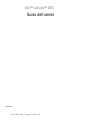 1
1
-
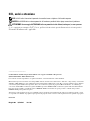 2
2
-
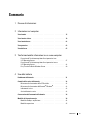 3
3
-
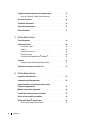 4
4
-
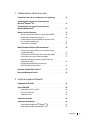 5
5
-
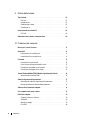 6
6
-
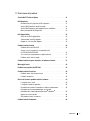 7
7
-
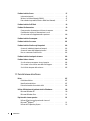 8
8
-
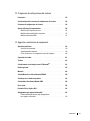 9
9
-
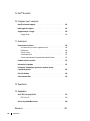 10
10
-
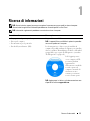 11
11
-
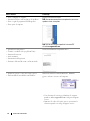 12
12
-
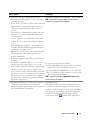 13
13
-
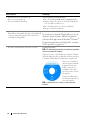 14
14
-
 15
15
-
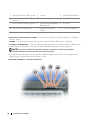 16
16
-
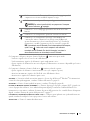 17
17
-
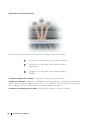 18
18
-
 19
19
-
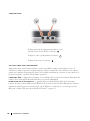 20
20
-
 21
21
-
 22
22
-
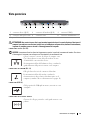 23
23
-
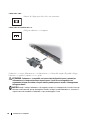 24
24
-
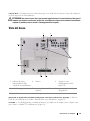 25
25
-
 26
26
-
 27
27
-
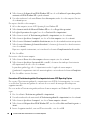 28
28
-
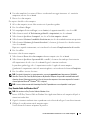 29
29
-
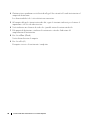 30
30
-
 31
31
-
 32
32
-
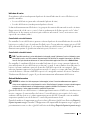 33
33
-
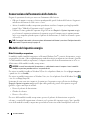 34
34
-
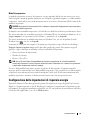 35
35
-
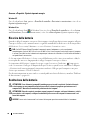 36
36
-
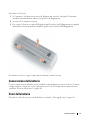 37
37
-
 38
38
-
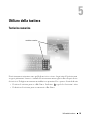 39
39
-
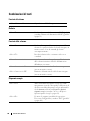 40
40
-
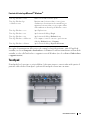 41
41
-
 42
42
-
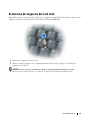 43
43
-
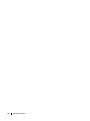 44
44
-
 45
45
-
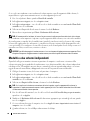 46
46
-
 47
47
-
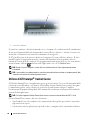 48
48
-
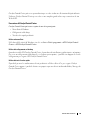 49
49
-
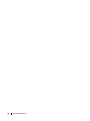 50
50
-
 51
51
-
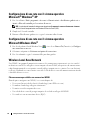 52
52
-
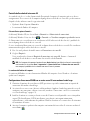 53
53
-
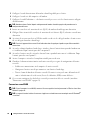 54
54
-
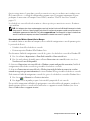 55
55
-
 56
56
-
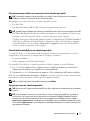 57
57
-
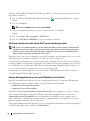 58
58
-
 59
59
-
 60
60
-
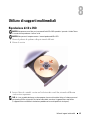 61
61
-
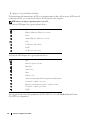 62
62
-
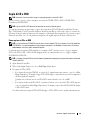 63
63
-
 64
64
-
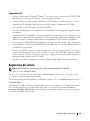 65
65
-
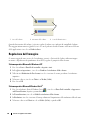 66
66
-
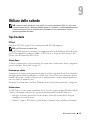 67
67
-
 68
68
-
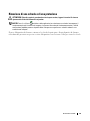 69
69
-
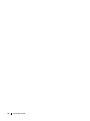 70
70
-
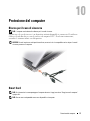 71
71
-
 72
72
-
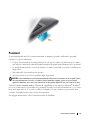 73
73
-
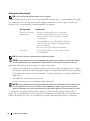 74
74
-
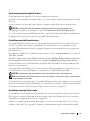 75
75
-
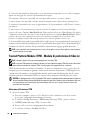 76
76
-
 77
77
-
 78
78
-
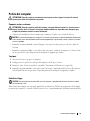 79
79
-
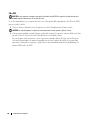 80
80
-
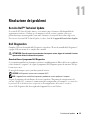 81
81
-
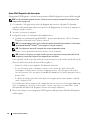 82
82
-
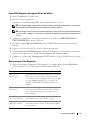 83
83
-
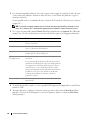 84
84
-
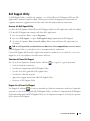 85
85
-
 86
86
-
 87
87
-
 88
88
-
 89
89
-
 90
90
-
 91
91
-
 92
92
-
 93
93
-
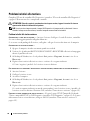 94
94
-
 95
95
-
 96
96
-
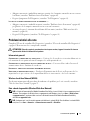 97
97
-
 98
98
-
 99
99
-
 100
100
-
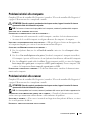 101
101
-
 102
102
-
 103
103
-
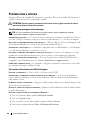 104
104
-
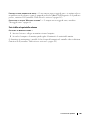 105
105
-
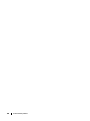 106
106
-
 107
107
-
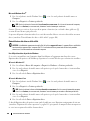 108
108
-
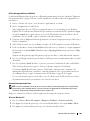 109
109
-
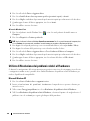 110
110
-
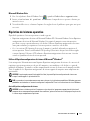 111
111
-
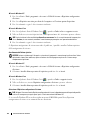 112
112
-
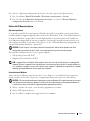 113
113
-
 114
114
-
 115
115
-
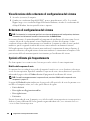 116
116
-
 117
117
-
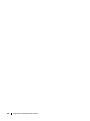 118
118
-
 119
119
-
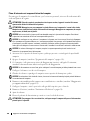 120
120
-
 121
121
-
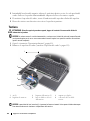 122
122
-
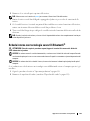 123
123
-
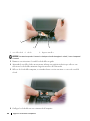 124
124
-
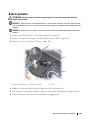 125
125
-
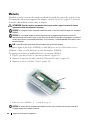 126
126
-
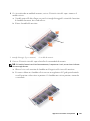 127
127
-
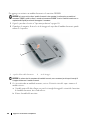 128
128
-
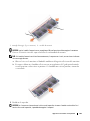 129
129
-
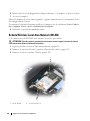 130
130
-
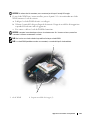 131
131
-
 132
132
-
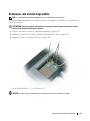 133
133
-
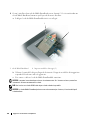 134
134
-
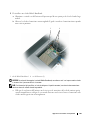 135
135
-
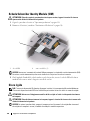 136
136
-
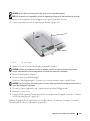 137
137
-
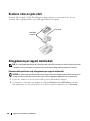 138
138
-
 139
139
-
 140
140
-
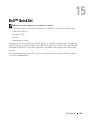 141
141
-
 142
142
-
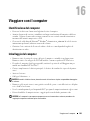 143
143
-
 144
144
-
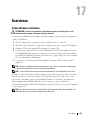 145
145
-
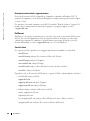 146
146
-
 147
147
-
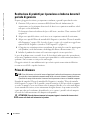 148
148
-
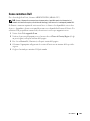 149
149
-
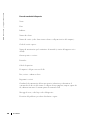 150
150
-
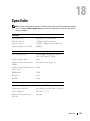 151
151
-
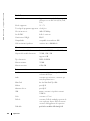 152
152
-
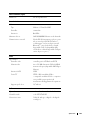 153
153
-
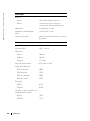 154
154
-
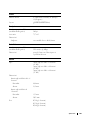 155
155
-
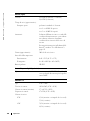 156
156
-
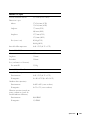 157
157
-
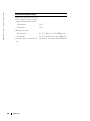 158
158
-
 159
159
-
 160
160
-
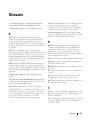 161
161
-
 162
162
-
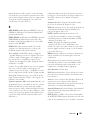 163
163
-
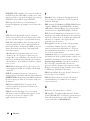 164
164
-
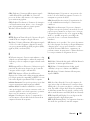 165
165
-
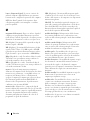 166
166
-
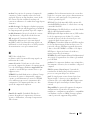 167
167
-
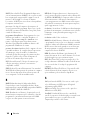 168
168
-
 169
169
-
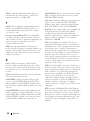 170
170
-
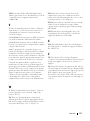 171
171
-
 172
172
Documenti correlati
-
Dell Latitude D430 Guida utente
-
Dell Latitude D530 Guida utente
-
Dell Latitude D620 ATG Guida utente
-
Dell Latitude D630 ATG Guida utente
-
Dell Latitude D531 Guida utente
-
Dell Latitude D830 Guida utente
-
Dell XPS M1330 Manuale del proprietario
-
Dell Precision M65 Guida utente
-
Dell XPS M1530 Manuale del proprietario
-
Dell latitude d620 Guida utente